|
|
|
|
|
|
|
|
|
|
|
|
|
|
|
|
|
|
|
|
|
|
|
|
|
|
|
|
|
|
|
|
|
|
■ PowerBook G4/400(M7952L/A)
|
|
|
|
|
|
|
| その31:HardDisk交換 |
 |
IBM TravelstarTM(IC25N040ATCS04)
40GB, 5400rpm, 54.4Mbit/mm2, 297Mb/s, 8M/cache |
我がPowerBook G4は購入時にBTOで20GBに換装してあったので、当初は全く十分な容量だったのだが、iTunes+iPodに填ってからは、それだけで一挙に5GBを消費することとなり、いきなり容量不足を感じ始めた。その上、既に10GB版のiPodを発注済みなのである。今までの5GB版はワイフが使うから選曲がまるで違う。となると、2台のiPod(と言うか二種類のiTunesのデータ)だけで最大15GBを消費することになる。つまり20GBのHardDiskでは絶対に足りないのだ。
しかも間もなくJaguarことMac OS X 10.2が登場する。Mac OS Xに関しては発売直後に色々と実験をして、まだまだ、まるで使い物にならないことを確認していたから、今までは完璧に無視できたのだが、しかしMac OS X 10.2(Jaguar)は初のメジャーアップデートだし、そろそろ手持ちのカーボン・アプリケーションも増えているし、Apple純正のiPhotoやiTunes3はMac OS X版しか無いし………などなど、まだまだメインとはしないにしても、実験と習熟を兼ねてMac OS X 10.2を使う必然性も増えて来ている。 |
| こうなると20GBのHardDiskは今月中にパンクする。と言うわけで、例によって例のごとく、秋葉原は秋葉館に出向いて「IBMトラベルスター(2.5inch)40GB」を買ってきた。同時に、PowerBook G4から外した20GBを生かすためにFireWire(IEEE1394)接続の外付けケースも購入した。前者は最新の流体軸受け5400rpmのものだが、たったの17,800円。後者もUSBコンパチではないものなので、これまた、たったの9,800円。価格破壊万歳デフレ万歳としか言いようがない。 |
| 下の写真で判る通り、特にFireWireケースは妙に外箱が大きいのだが、それはソフトケース(FireWire-HardDiskはキャリアブルなのが売りの一つ)、FireWireケーブル(Mac用の「6-pin ⇔ 6-pin」とWindows用の「6-pin ⇔ 4-pin」)、このケースとは関係ないはずの「USBケーブルとACアダプターケーブルのセット」が同梱されているからである。 |
 |
| 化粧箱は大きいが…… |
 |
| 中身は小さい。PBG4の奥は前からある30GBのFireWire(IEEE1394)/USBコンパチのバックアップ用HardDisk。筐体は3.5inchHardDiskに見えるが中身は2.5inchである |
さて、HardDiskの換装である。秋葉原に出掛ける前にPowerBook G4の完璧なバックアップを取ってあったので、帰宅するといきなり作業に入った。手順はざっと下記の通り。
- PowerBook G4をシャットダウンする
- 電源ケーブルを外す
- PowerBook G4を裏返しバッテリーを外す
- 裏蓋を外すためにプラスドライバーでビスを外す
- 手前に引くようにして裏蓋を慎重に外す
※裏蓋は極薄のチタン製なので注意しないと破損する恐れがある
- HardDiskと基板の配線を外す
- バッテリーケース側からトルクスドライバーを使ってHardDiskを固定しているビスを二つ外す
- HardDiskはビスを外しても、4つのゴム製スペーサーとフレームに挟まれて半固定状態なので、マイナスドライバーをテコのように使って、更にフレームを空いた手で広げてHardDiskを引っこ抜く
- 外したHardDiskから配線用ケーブルを外し、新しいHardDiskに装着する
- 同じく外したHardDiskからトルクスのビスを二個外し、新しいHardDiskにねじ込む(装着時のバッテリーケースと反対側)
- このビスにゴム製スペーサーを填める
- 絶縁シートを被せ、スペーサーが填るフレームの穴に合わせて、新しいHardDiskを斜めに押し込み、フレームを広げて反対側も押し込む
※と簡単に書いているが、非常にコツと慣れを必要とする作業なので早くても5分〜10分ぐらいは掛かることになる
- バッテリーケース側からトルクス・ビスを填めてねじ込む
- 基板とケーブルを接続する(上から押し込む)
- 裏蓋を閉める(これがまた物凄くコツを要する)
- バッテリーを装着する
- 完成(^^)v
|
 |
| HardDiskを取り外したところ |
続いて外した20GBを外付けケースに取り付ける。これは簡単。
この状態ではPowerBook G4は起動ディスクの中身が空っぽだから起動しない。普通ならシステムCD-ROMで起動させるわけだが、さっきまでPowerBook G4を起動していたHardDiskそのものが外付けFireWireケースに入っているわけである。
だから、このケースをFireWire接続しておいてPowerBook G4を起動。
するとPowerBook G4は最初は「?」マークが出るが、すぐに内蔵ROMが起動ディスクのある別ディバイス=FireWireケース内のHardDisk=を探し出し、ちゃんと正常な起動ルーチンに入って何の問題もなく起動完了した。 |
 |
| 今までの2GB-HardDiskを外付けHardDiskにする |
| 後は外付けのHardDiskに入っている「ドライブ設定」を使って新しい40GB-HardDiskをイニシャライズする。今回は目的がはっきりしているし、別のところに書いた通り、CD-R焼きソフトをTOASTに変えてから専用パーティションは要らないことがはっきりしたのでシンプルなパーティションとする。 |
かくて最新のパーティションは下記のようになった。
- Mac(約18GB):Mac OS 9.nによるメインのパーティション。5GB版iPodのMP3データはこちらに入る
- eX(約18GB):Mac OS X専用パーティション。Mac OS 9のシステムフォルダーも専用の物を入れてある。10GB版のiPod用のMP3データはiTunes3を使って、こちらに収納する
- ExHD(約2GB):メインのパーティションのメンテを行うためのパーティション。中身は「シンプルなシステムフォルダー」「ユーティリティ・ソフト一式」そして「完全無垢のSystemとFinderのバックアップ」だけ。Photoshopの第一仮想記憶ディスクにも指定してある
|
|
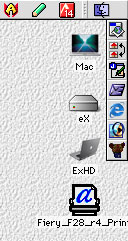 |
| 後はFireWire経由でHardDiskからHardDiskへ一式まとめてコピーするだけ。コピーが完了したら所定のチェック作業(Disk First AidとNorton Disk Doctor)を行い、更にSpeedDiskでデフラグして作業完了。HardDisk換装から全て含めて2時間弱ぐらいの作業である。昔なら一日仕事であった。 |
この「流体軸受けHardDisk」は、名前のごとく、軸受け部分に特徴がある。実際、その効能書き通り、回転音は全く聞こえない。無音である。今までは経年変化もあって、PowerBook G4が起動している限りはHardDiskの回転音(キーンと言う高周波音)がしていたのだが、これが全く無くなったのだ。するのは書込み時の僅かなシーク音だけである。
ちなみに50歳になる筆者は既に16kHZ以上は聴こえないと言うことを実家のスーパーオーディオ装置でテストCDを使って確かめてあるが、ワイフは「犬笛が聴こえる」と豪語する人なので前のHardDiskはうるさくてたまらないと文句を言っていたのだが、新しい流体軸受けHardDiskは無音だそうな。
では性能はどうかと言うことでNortonUtilities付属のSystemInfoで調べたグラフが下図。偶然にも友人のiMac LCD(60GB)と全く同じ値となったが、実際に使っている感じでも明らかに今までの20GBよりも快適である。しかも17,800円なんだから全く素晴らしい。同じ容量でも4万円台のモデルがあるのだが、そちらは全く必要ないと断言できる。 |
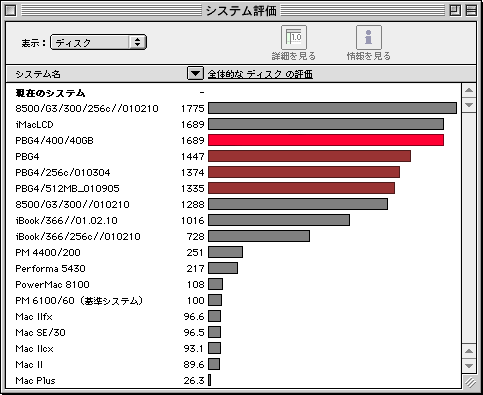 |
| ベンチマークは偶然にもiMac LCDの60GB-HardDiskと全く同じだった |
と言うわけで作業全て完了。これからMac OS Xをインストールして、Mac OS X 10.2(Jaguar)が来るまではMac OS X 10.1.5にしてiTunes3などの実験をしてみるのだ。
なお、FireWire接続のHardDiskはこれで合計2台=30GB+20GB=50GBとなった。うちのMacintoshはPowerBook G4(40GB)とタキシードiBook(5GB)であるからバックアップ容量も完璧であり無駄がない。 |
|
|
|
|
|
|
|
|
|
|
|
|
|
|
|
|
|
|
|
|
|
|
|
|
|
|
|
|
|
|
|
|
|
|
|
|
|
|
|
|
|
|
|
|
|
|
|
|
|
|
|
|
|
|
|
|
|
|
|
|
|
|
|
|
|
|
|
|

